Nesta página, descrevemos como monitorar instâncias do AlloyDB usando os seguintes métodos:
- Monitore uma instância usando o painel de insights do sistema do AlloyDB.
- Monitore uma instância usando o painel do Cloud Monitoring.
- Ver métricas na página de visão geral do cluster do AlloyDB.
Você pode usar o Gemini Cloud Assist para ajudar a monitorar e resolver problemas nos seus recursos do AlloyDB. Para mais informações, consulte Monitorar e resolver problemas com a assistência do Gemini.
Antes de começar
Para acessar o painel "Insights do sistema", ative o acesso ao AlloyDB para PostgreSQL no seu projeto do Google Cloud .
Funções exigidas
Para usar os insights do sistema do AlloyDB, você precisa de permissões para fazer o seguinte:
- Para acessar os insights do sistema, você precisa de permissões para acessar o painel de insights do sistema do AlloyDB.
- Para editar os insights do sistema, você precisa de permissões para atualizar as instâncias do AlloyDB.
Para receber essas permissões, peça ao administrador para conceder a você um dos seguintes papéis:
- Leitor básico (
roles/viewer) - Leitor do Database Insights (
roles/databaseinsights.eventsViewer)
Para mais informações sobre como conceder papéis, consulte Gerenciar o acesso.
Monitorar uma instância usando o painel "Insights do sistema" do AlloyDB
O painel "Insights do sistema do AlloyDB" mostra métricas dos recursos que você usa e permite monitorar esses recursos e métricas.
Além do painel predefinido gerado pelos insights do sistema, é possível criar um painel personalizado com as seguintes personalizações:
- Adicionar ou remover métricas do AlloyDB
- Integre métricas de outros produtos do Google Cloud , como o GKE Enterprise, para ter uma visão mais completa do seu sistema.
- Reorganizar o layout do painel
Para acessar o painel Insights do sistema do AlloyDB, faça o seguinte:
No console do Google Cloud , abra a página AlloyDB.
Clique no nome de um cluster para abrir a página Visão geral.
Selecione a guia Insights do sistema.
O painel "Insights do sistema do AlloyDB" é aberto. Ele mostra detalhes sobre o cluster na parte de cima, seguidos por gráficos das principais métricas.
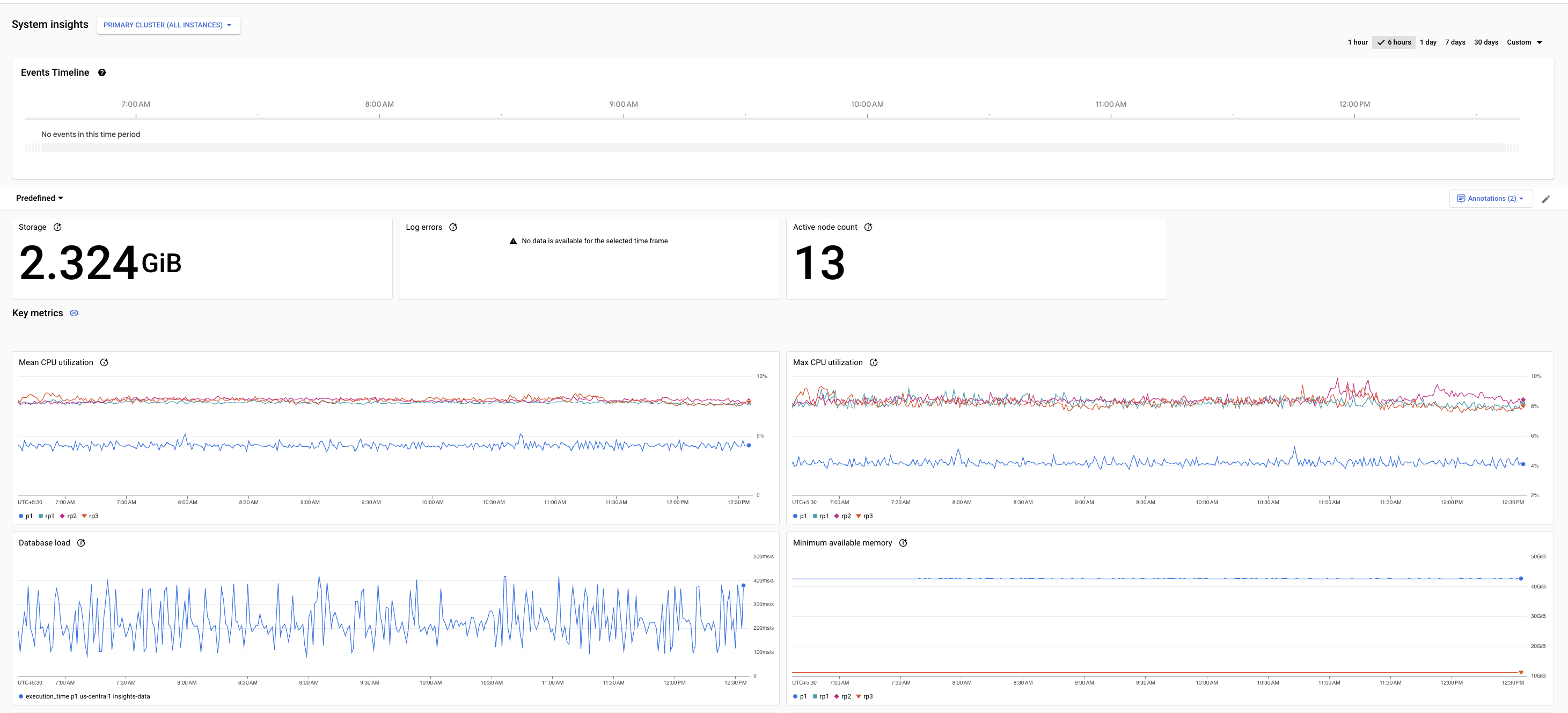
Os painéis predefinidos e personalizados incluem os seguintes recursos:
Por padrão, a visualização Cluster (todas as instâncias) é selecionada. É possível conferir as métricas da instância principal ou das instâncias do pool de leitura.
O seletor de tempo mostra a
1 dayselecionada por padrão. Para mudar o período, selecione um dos outros períodos predefinidos ou clique em Personalizado e defina um horário de início e de término. Os dados disponíveis correspondem aos últimos 30 dias.
Cada painel inclui as seguintes seções:
Os cards de resumo mostram os valores mais recentes ou agregados de algumas métricas e oferecem uma visão geral da integridade e do desempenho do banco de dados durante o período selecionado.
Os gráficos de métricas mostram informações sobre métricas importantes que ajudam você a receber insights sobre o uso de recursos, como CPU, memória, conexões, replicação e armazenamento, e a responder de maneira proativa à medida que seu aplicativo precisa mudar.
Os eventos do sistema mostram informações que ajudam a avaliar o impacto dos eventos do sistema na integridade e no desempenho da instância.
Cards de resumo
A tabela a seguir descreve os cards de resumo exibidos no painel de insights do sistema do AlloyDB. Esses cards fornecem uma visão geral da integridade e do desempenho do banco de dados durante o período selecionado.
| Cards de resumo | Descrição | Disponibilidade do painel |
|---|---|---|
| Armazenamento | O armazenamento total usado pelo cluster do AlloyDB durante o período selecionado. | Painel do cluster |
| Contagem de nós ativos | O número mais recente de nós ativos que podem veicular o tráfego de usuários no cluster durante o período selecionado. |
|
| Uso da CPU | Os valores do 99º e do 50º percentis de utilização da CPU durante o período selecionado. |
|
| Pico de conexões | A proporção entre as conexões de pico e o máximo de conexões em todos os nós de exibição da instância durante o período selecionado. Isso inclui conexões ativas e ociosas. |
|
| Registrar erros | O número total de registros de erros gerados durante o período selecionado. |
|
| Uso do ID da transação | O valor de utilização do ID da transação mais recente no período selecionado. |
|
| Atraso da replicação | O valor médio do atraso máximo de replicação durante o período selecionado. |
|
Gráficos de métricas
O painel Insights do sistema fornece métricas nos seguintes níveis:
- Cluster principal (todas as instâncias)
- Instância principal
- Instâncias individuais do pool de leitura
Para conferir as métricas de um nível específico, clique no menu suspenso Cluster principal (todas as instâncias) e selecione o painel correspondente.
Para mais informações sobre as métricas de cada nível, consulte Referência de métricas dos insights do sistema.
Um card de gráfico para uma métrica de amostra aparece da seguinte maneira.
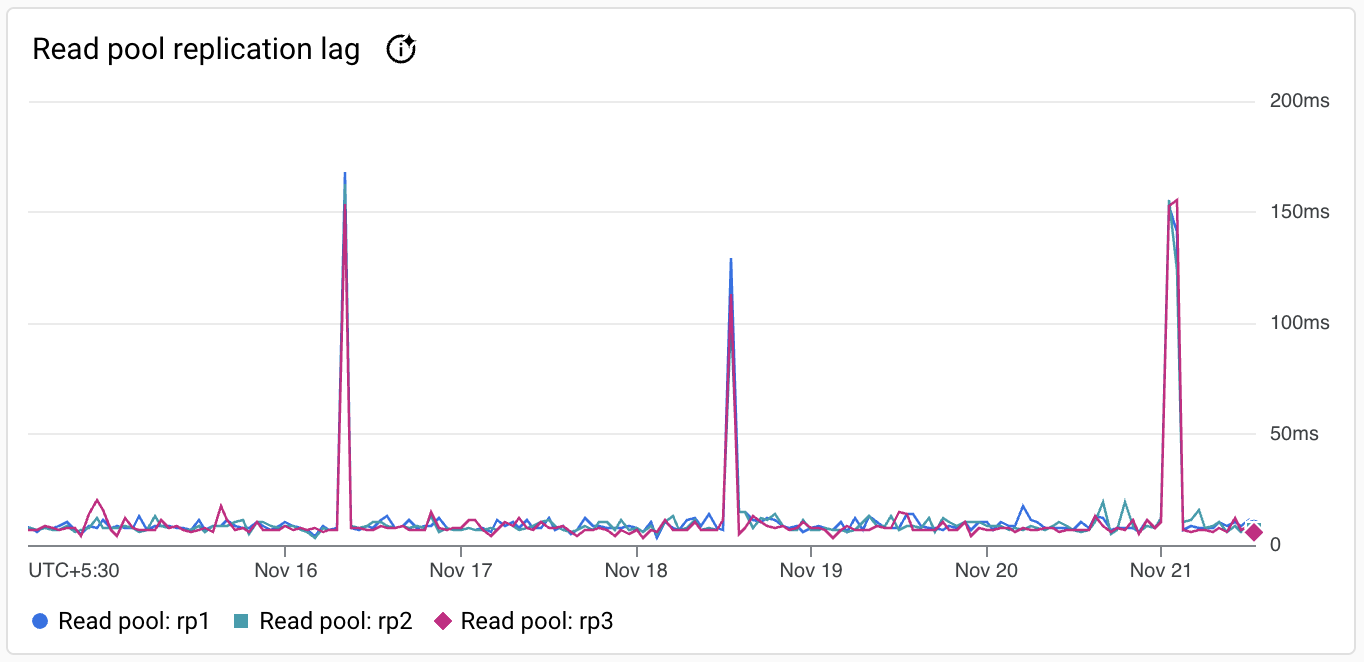
A barra de ferramentas em cada card de gráfico oferece o seguinte conjunto de opções padrão:
Para ocultar ou mostrar a legenda, clique em Mais opções de gráfico e em Expandir legenda do gráfico.
Para visualizar os valores de métricas de um momento específico no período selecionado, mova o cursor sobre o gráfico.
Para ver um gráfico no modo de tela cheia, clique em Mais opções de gráfico e depois em Ver em tela cheia.
Para aumentar o zoom em um gráfico, clique em Explorar dados.
Para ver outras opções, clique em more_vert. A maioria dos gráficos oferece estas opções:
- Faça o download de uma imagem PNG.
- Baixe um arquivo CSV.
- Veja no Metrics Explorer. Veja a métrica no Metrics Explorer. É possível visualizar outras métricas do AlloyDB no Metrics Explorer selecionando o tipo de recurso Instância do AlloyDB.
Cronograma dos eventos
O painel mostra detalhes sobre os seguintes eventos. Os eventos do sistema aparecem na Linha do tempo de eventos em aproximadamente 5 minutos após a ocorrência.
| Nome do evento | Descrição | Tipo de operação |
|---|---|---|
Instance create |
Cria uma instância do AlloyDB. | INSTANCE_CREATE |
Instance update |
Atualiza uma instância do AlloyDB. | INSTANCE_UPDATE |
Instance restart |
Reinicia a instância do AlloyDB. | INSTANCE_RESTART |
Instance failover |
Inicia um failover manual de uma instância principal de alta disponibilidade para uma instância em espera se tornar a instância principal. | INSTANCE_FAILOVER |
Cluster maintenance |
Indica que o cluster está em manutenção e que as instâncias ficam indisponíveis por alguns minutos. | MAINTENANCE |
Backup create |
Cria um backup de uma instância do AlloyDB. | BACKUP_CREATE |
Backup update |
Atualiza um backup de uma instância do AlloyDB. | BACKUP_UPDATE |
Cluster create |
Cria um cluster do AlloyDB. | CLUSTER_CREATE |
Cluster update |
Atualizar um cluster do AlloyDB. | CLUSTER_UPDATE |
Cluster promote |
Promove um cluster secundário a cluster principal. | CLUSTER_PROMOTE |
User create |
Cria um novo usuário. | USER_CREATE |
User update |
Atualiza um usuário. | USER_UPDATE |
User delete |
Exclui um usuário. | USER_DELETE |
Criar um painel personalizado
O painel Predefinido inclui um conjunto de métricas padrão. É possível criar outros widgets para adicionar mais métricas do AlloyDB ou de outros produtos do Google Cloud e ter uma visão unificada de monitoramento no AlloyDB. Por exemplo, se você estiver usando o AlloyDB com a edição Enterprise do Google Kubernetes Engine (GKE Enterprise), poderá personalizar o painel predefinido e adicionar métricas necessárias do GKE Enterprise, como métricas relacionadas a pods ou nós.
Além do painel predefinido, é possível criar um painel personalizado.
Para criar um painel personalizado, siga estas etapas:
No console do Google Cloud , abra a página AlloyDB.
Clique no nome de um cluster para abrir a página Visão geral.
Selecione a guia Insights do sistema.
Clique em Predefinido e em Personalizar painel.
Para adicionar uma métrica ao painel, siga estas etapas:
- Em Nome da visualização personalizada, insira um nome para o painel, por exemplo,
my-custom-dashboard. Clique em Adicionar widget e selecione um tipo para incluir uma métrica no painel.
Um painel de configuração é aberto. Por exemplo, você pode selecionar o widget Métrica como os dados e definir a Visualização como Barra empilhada. Outra opção é selecionar o widget Barra empilhada e escolher a métrica.
Configure o widget.
Para salvar o painel personalizado, clique em Aplicar na barra de ferramentas.
- Em Nome da visualização personalizada, insira um nome para o painel, por exemplo,
Editar painel personalizado
- Passe o cursor sobre o painel e clique em Editar para entrar no modo de edição.
- Para reposicionar um widget, clique no cabeçalho dele e arraste para um novo local.
- Para editar um widget, coloque o ponteiro no painel e clique em Editar. Para aplicar as mudanças ao painel, clique em Aplicar na barra de ferramentas. Para descartar as mudanças, clique em Cancelar.
- Para excluir um widget, mantenha o ponteiro sobre ele, clique em Mais opções de gráfico e em Excluir widget. Para aplicar as mudanças ao painel, clique em Aplicar na barra de ferramentas. Para descartar as mudanças, clique em Cancelar.
- Para salvar o dashboard modificado, clique em Salvar na barra de ferramentas.
Você vai encontrar my-custom-dashboard na lista de painéis. Para excluir um painel, coloque o ponteiro sobre o widget e clique em Excluir.
Monitorar uma instância usando o painel do Cloud Monitoring
O Cloud Monitoring oferece painéis predefinidos para vários produtos do Google Cloud . Também é possível criar seus próprios painéis personalizados para exibir dados do seu interesse e monitorar a integridade geral das instâncias principal e de pool de leitura.
Configurar alertas
Use o Cloud Monitoring para configurar alertas para um projeto ou uma instância especificada.
Por exemplo, é possível configurar um alerta para uma mensagem ser enviada a IDs de e-mail específicos quando a métrica Uso de memória de uma instância do AlloyDB exceder o limite de 80%.
Ver as métricas do cluster na página "Visão geral" do cluster do AlloyDB
Na página "Visão geral" do cluster, as métricas relacionadas a ele aparecem na parte de cima da página.
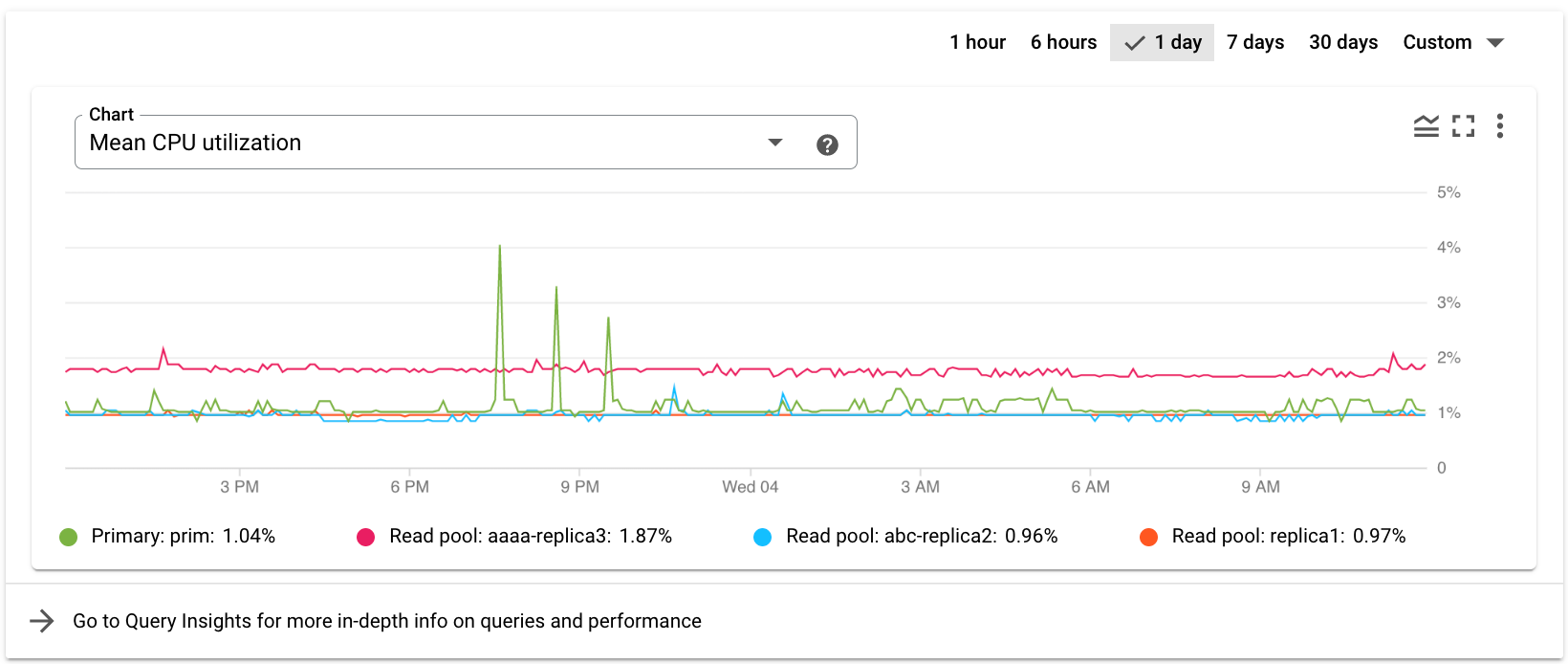
Selecione outra métrica na lista suspensa Gráfico. O gráfico mostra os dados da métrica selecionada.
A seguir
- Confira a lista de métricas do AlloyDB.
- Consulte a referência de insights do sistema.
- Usar insights de consulta para melhorar o desempenho da consulta
- Saiba mais sobre o Cloud Logging e o Cloud Monitoring.
- Monitore consultas ativas para identificar as causas de latência do sistema e alto uso da CPU.

